Настройка обнаружения событий и просмотр записей
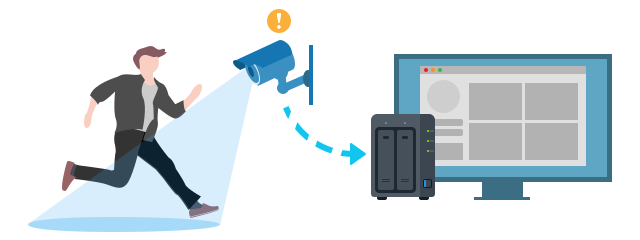
Обзор
С помощью функции обнаружения событий IP-камеры могут начинать запись при обнаружении определенных событий. Surveillance Station обеспечивает доступ к видеофайлам в любое время и в любом месте, позволяя контролировать каждое движение в среде наблюдения. Функция обнаружения событий поддерживает параметры Обнаружение движения, Обнаружение звука, Обнаружение несанкционированного доступа, Обнаружение движения PIR и ACAP (AXIS Camera Application Platform).
1. Настройка IP-камер
Перед активацией функции Обнаружение событий убедитесь, что IP-камеры настроены правильно. См. Добавление IP-камеры в Surveillance Station для получения дополнительной информации.
2. Запуск IP-камеры
Перейдите в раздел IP-камера и найдите устройство, для которого требуется активировать функцию Обнаружение событий. Нажмите кнопку Редактировать или нажмите правую кнопку мыши и выберите Редактировать, чтобы открыть страницу Редактировать камеру. 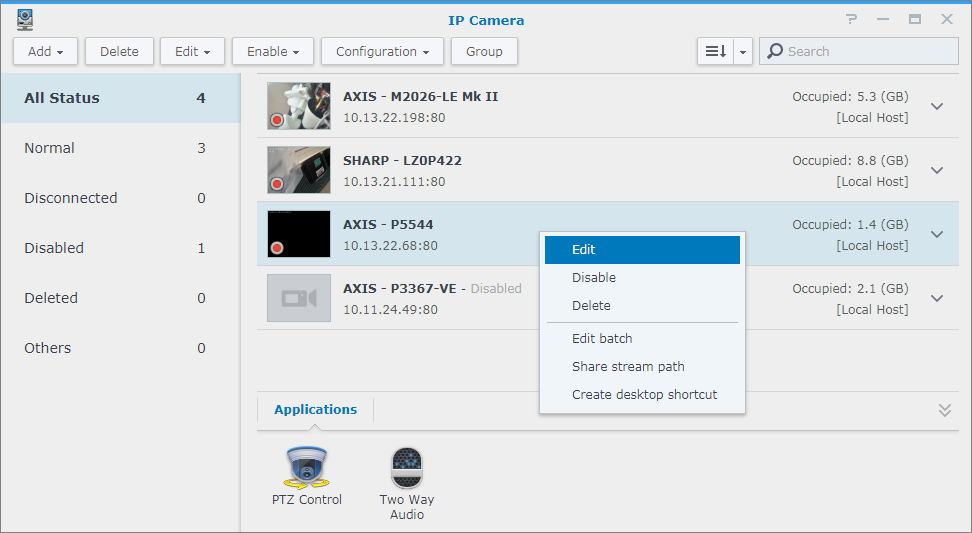
3. Настройка расписаний записи
- Выберите Настройки записи > График. Режим записи можно установить в соответствии с потребностями пользователя.
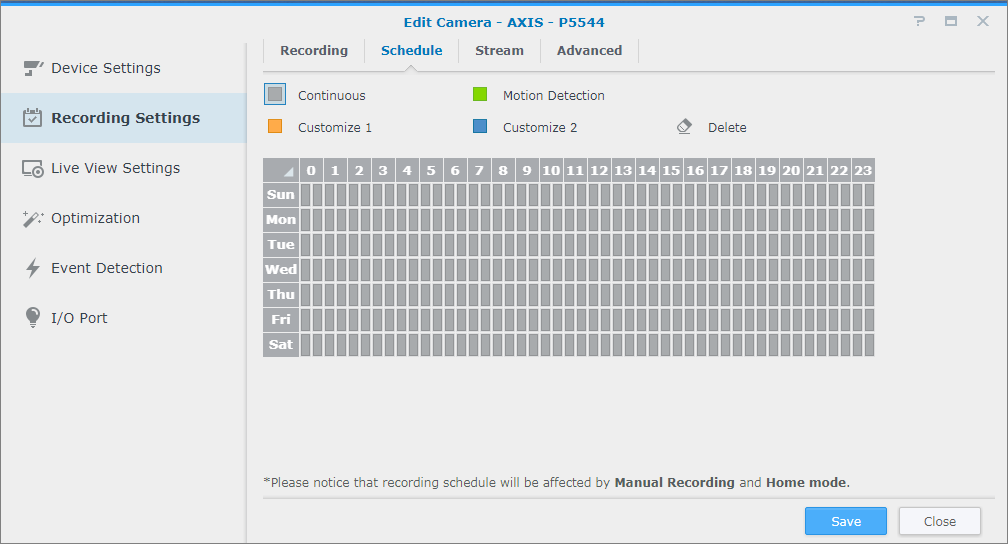
- Нажмите поля над графиком, чтобы выбрать функцию.
- Непрерывная запись. Surveillance Station будет вести непрерывную запись в течение выбранного времени (независимо от происходящих событий).
- Обнаружение движения. Surveillance Station будет вести запись только при обнаружении движения.
- Настроить 1 и Настроить 2. Surveillance Station будет вести запись только при обнаружении настроенного события. В раскрывающемся меню можно выбрать параметры Обнаружение движения, Цифровой вход, Обнаружение звука, Обнаружение несанкционированного доступа, Обнаружение движения PIR и ACAP (если камера поддерживает эти функции).
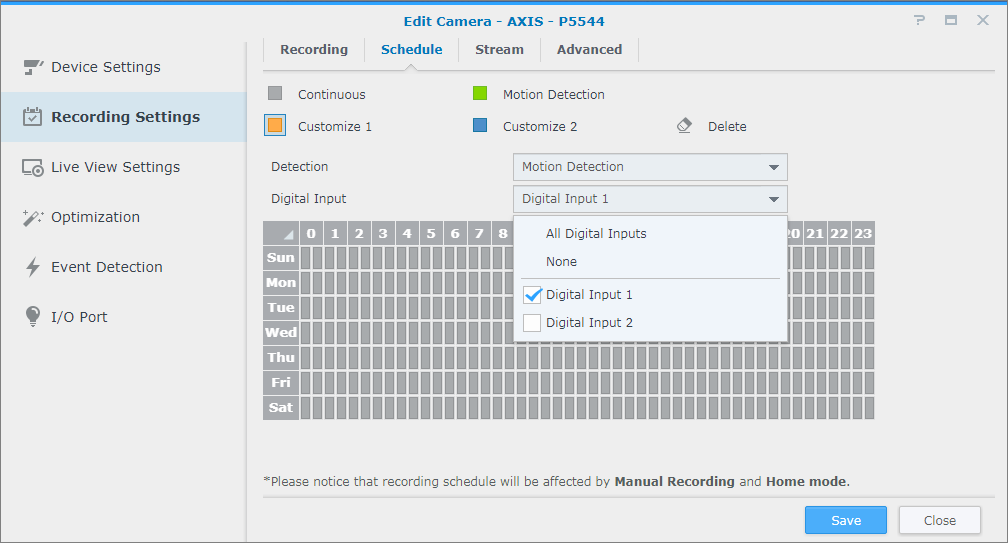
- Удалить. Запись видео не будет осуществляться в это время, однако потоковая передача будет отображаться в режиме «Просмотр в реальном времени».
- Перетащите курсор мыши по графику, чтобы применить настройки. Каждая ячейка таблицы соответствует 1/2 часа.
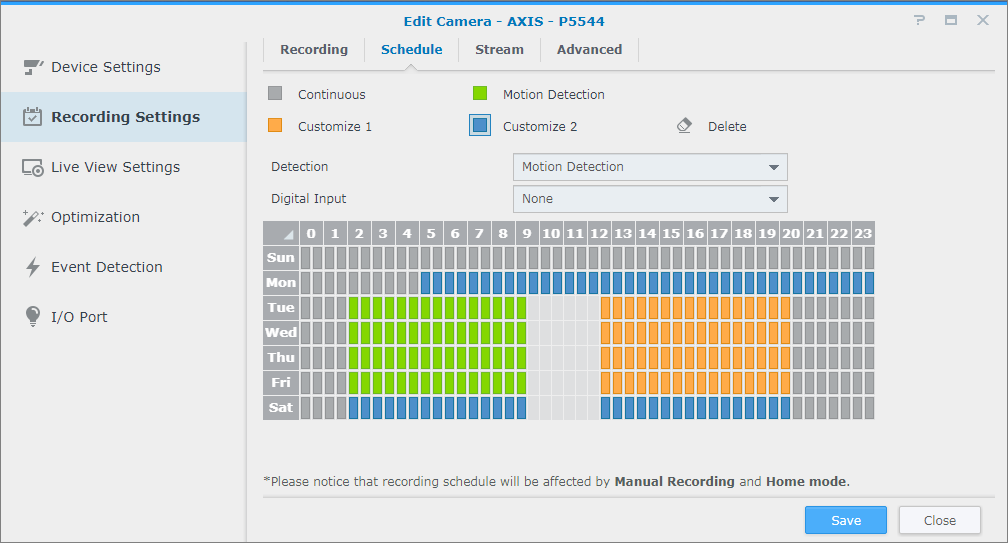
- Нажмите Сохранить для применения изменений.
4. Настройка обнаружения событий
При выборе параметров Обнаружение движения, Настроить 1 и Настроить 2 потребуется настроить дополнительные параметры. Вернитесь на вкладку Обнаружение событий для настройки параметров.
- При выборе параметра С помощью камер будут использоваться встроенные функции обнаружения движения камеры. При выборе флажка Сохранить исходные настройки камеры система будет использовать текущие настройки камеры для определения области обнаружения. Обратите внимание, что некоторые камеры не поддерживают функцию обнаружения движения или поддерживают только ограниченные функции.
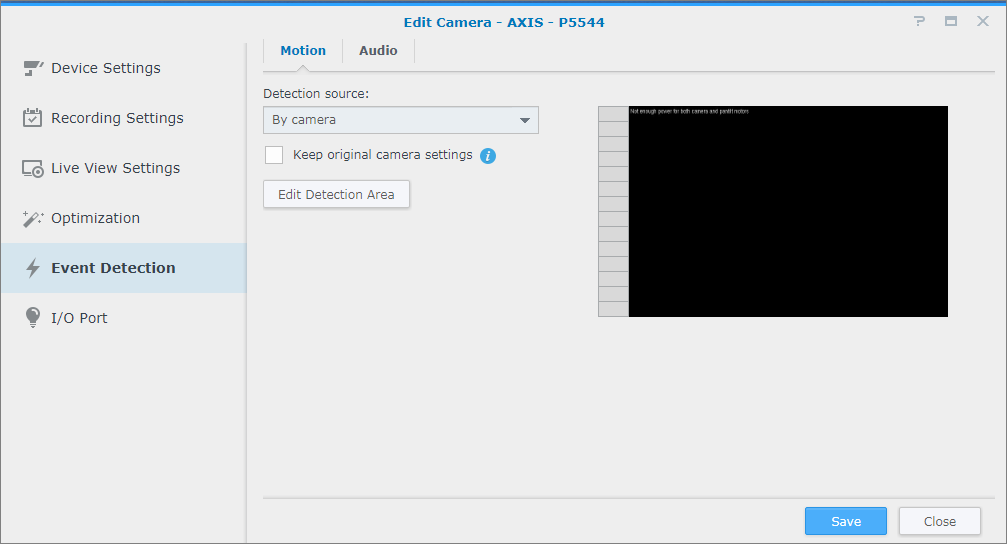
- Параметр С помощью Surveillance Station содержит более полные настройки и более точные функции обнаружения движения. Кроме того, после обновления Surveillance Station точность обнаружения повышается. Это также позволяет повысить производительность аппаратного обеспечения и качество видео.
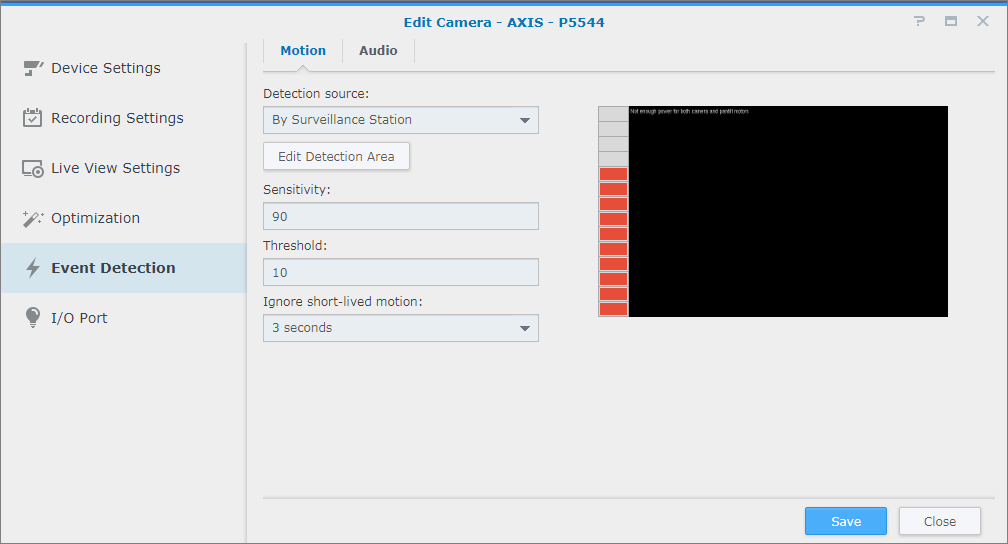
- Редактирование области обнаружения движения. Нажмите кнопку в разделе Источник обнаружения, чтобы открыть окно Редактирование области обнаружения движения. Нажмите кнопки + и -, чтобы добавить и удалить целевые области, затем нажмите Сохранить для применения настроек.
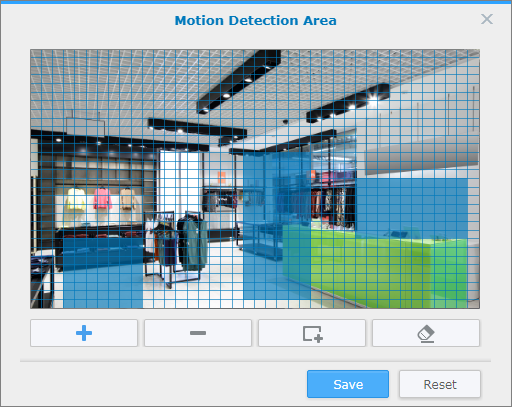
- Чувствительность. Этот параметр определяет разницу между сериями кадров, при которой считается, что движение обнаружено. Чем выше значения, тем больше эффективность обнаружения движения. Вы можете указать значение от 1 до 99 (%).
- Пороговое значение: определяет пороговое значение обнаружения движения. Чем выше значения, тем больше амплитуда движений, при которой считается, что движение обнаружено. Вы можете указать значение от 1 до 99 (%).
- Игнорировать короткое движение: Игнорирование короткого движения. Чем выше значения, тем больше промежуток времени, за который выполняется обнаружение движения.
- Редактирование области обнаружения движения. Нажмите кнопку в разделе Источник обнаружения, чтобы открыть окно Редактирование области обнаружения движения. Нажмите кнопки + и -, чтобы добавить и удалить целевые области, затем нажмите Сохранить для применения настроек.
- Нажмите Сохранить для применения изменений. Можно протестировать функцию обнаружения движения, чтобы убедиться в правильности настроек. На панели слева отображается уровень обнаружения движения. Синий цвет указывает, что обнаруженное движение ниже порогового значения, а красный цвет указывает, что функция обнаружения движения запустила запись.
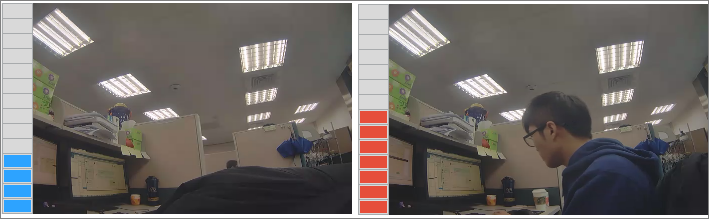
5. Запуск записи
- Чтобы начать запись, выполните одно из следующих действий.
- Запустите Surveillance Station и нажмите Запись.

- Запустите Surveillance Station и перейдите в раздел Главное меню > Запись.
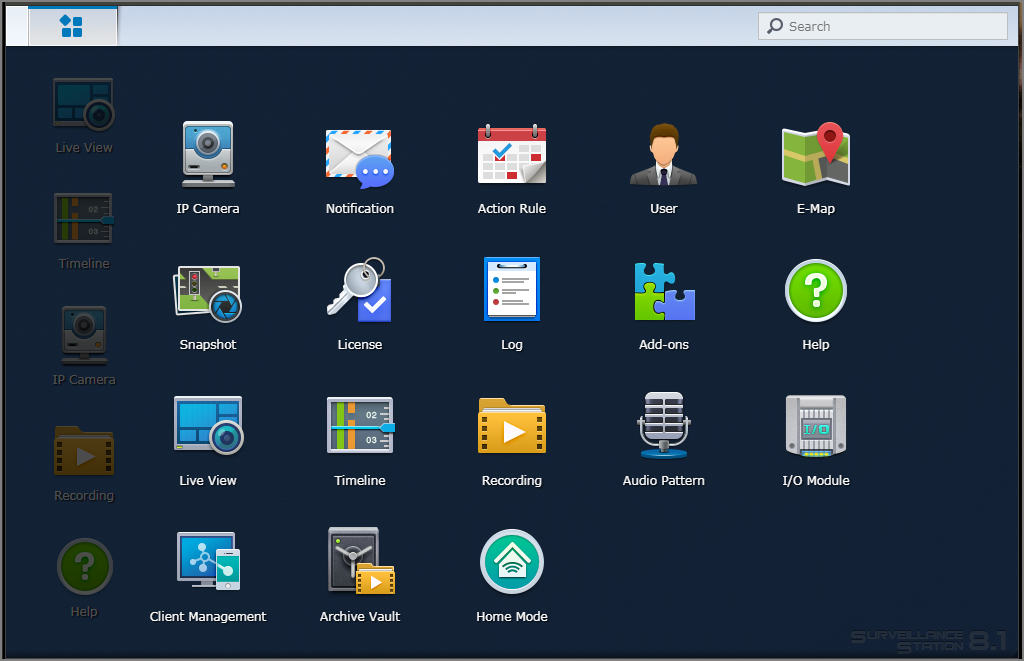
- Запустите Surveillance Station и нажмите Запись.
- Нажмите эскизы, чтобы открыть Проигрыватель записей и просмотреть видео.

- Предыдущее в этом разделе: Добавление IP-камеры в Surveillance Station
- Далее в этом разделе: Настройка просмотра в реальном времени для отображения видео с различных камер в реальном времени
